Descargar actualizaciones en la aplicación
Table of Contents
La descarga de actualizaciones garantiza que la aplicación tenga los datos más precisos para imprimir y le alerta cuando hay una nueva versión disponible para descargar.
ADVERTENCIA
Se requiere conexión a Internet, consulte Conectar el dispositivo a Wi-Fi o Conectar el dispositivo a Ethernet .
NOTAS
- Los administradores y gerentes del portal pueden permitir al personal el permiso de la aplicación para descargar actualizaciones, consulte Permiso para descargar actualizaciones
- El tiempo de descarga de actualizaciones varía según la velocidad de Internet, la cantidad de datos a actualizar y el tiempo transcurrido desde la última descarga.
La hora de la última actualización se muestra en la barra de notificaciones de la aplicación.

Hay cuatro formas de descargar actualizaciones:
1. Pantalla de inicio de sesión de la aplicación
1. Toque Descargar actualizaciones en la pantalla de inicio de sesión de la aplicación.

2. Aparecerá un icono circular verde que seguirá girando mientras se realiza la descarga. La pantalla se oscurecerá y quedará inactiva.
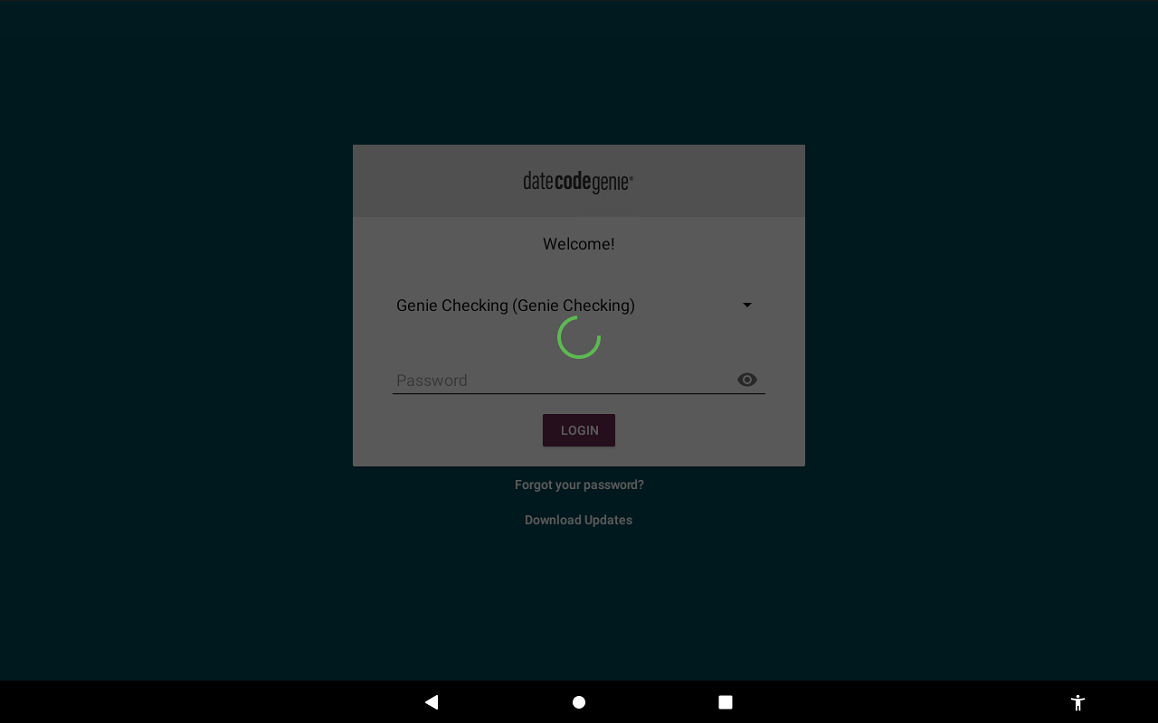
3. La sincronización completa se mostrará brevemente en la parte inferior de la pantalla de inicio de sesión de la aplicación para indicar que la descarga está completa y activa.
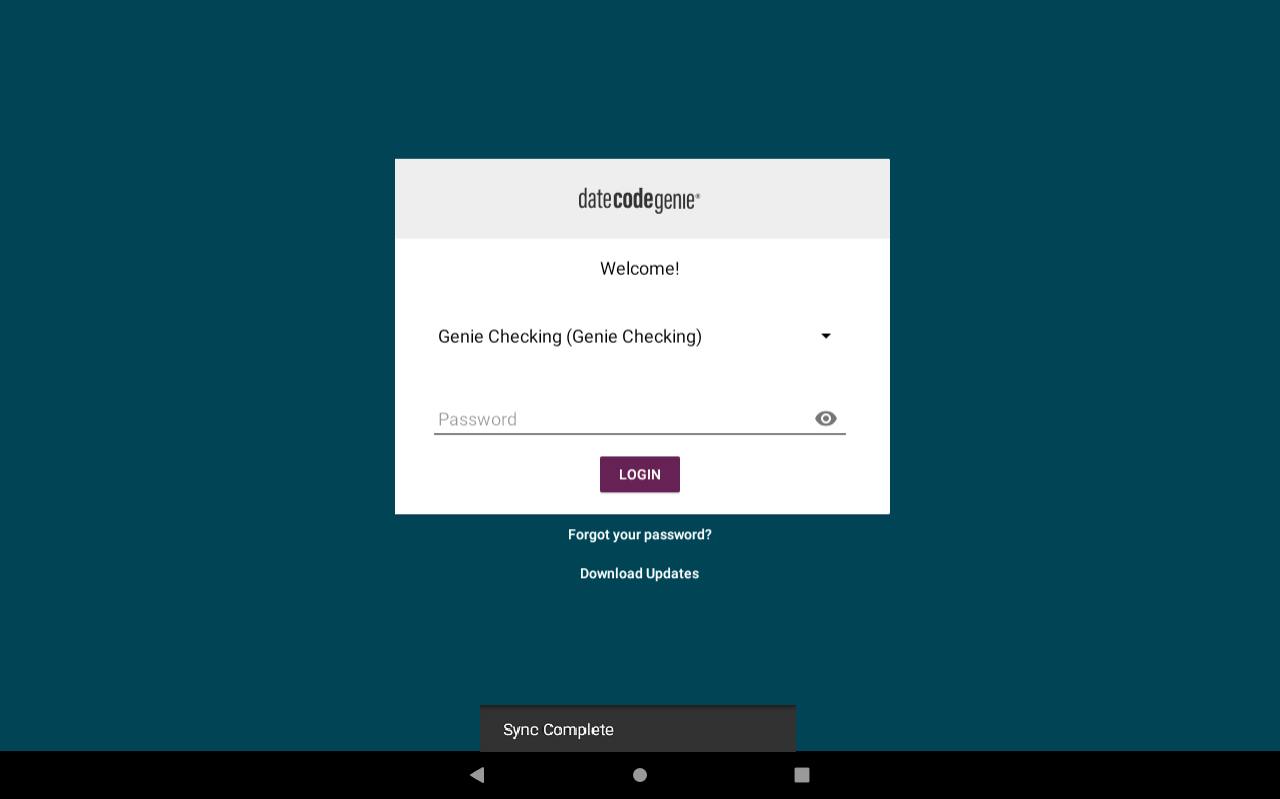
2. Opciones de navegación
1. Toque el botón de navegación (icono de tres líneas).

2. Toque Descargar actualizaciones.
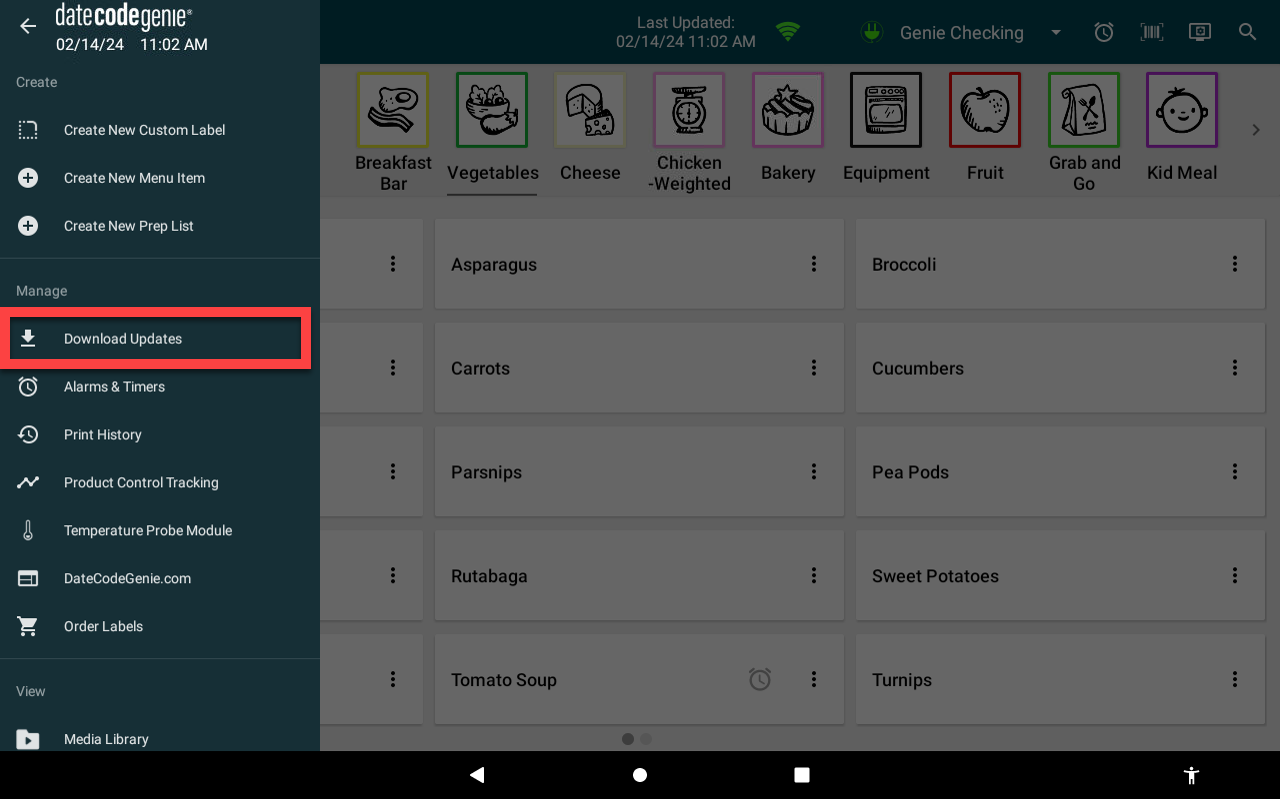
3. Aparecerá un icono circular verde que seguirá girando mientras se realiza la descarga. La pantalla se oscurecerá y quedará inactiva.
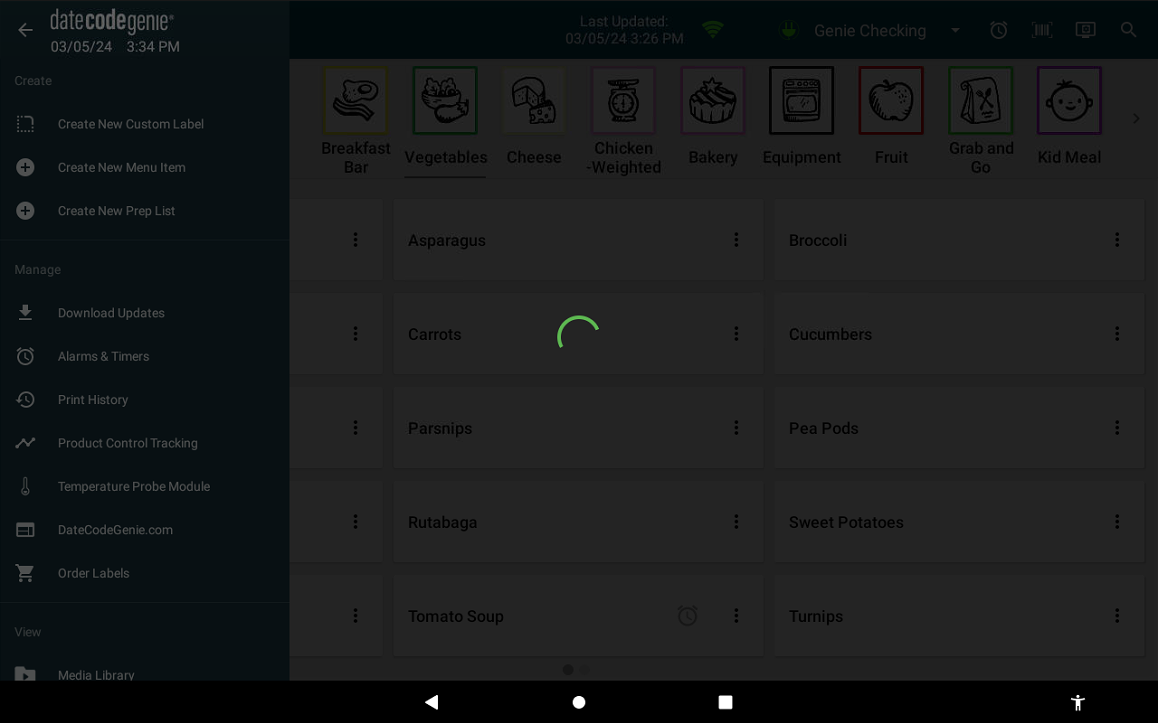
4. La sincronización completa se mostrará brevemente en la parte inferior del panel de la aplicación para indicar que la descarga está completa y activa.

3. Botón de descarga
1. Toque el botón de descarga (ícono de flecha circular roja en el sentido de las agujas del reloj), si aparece.
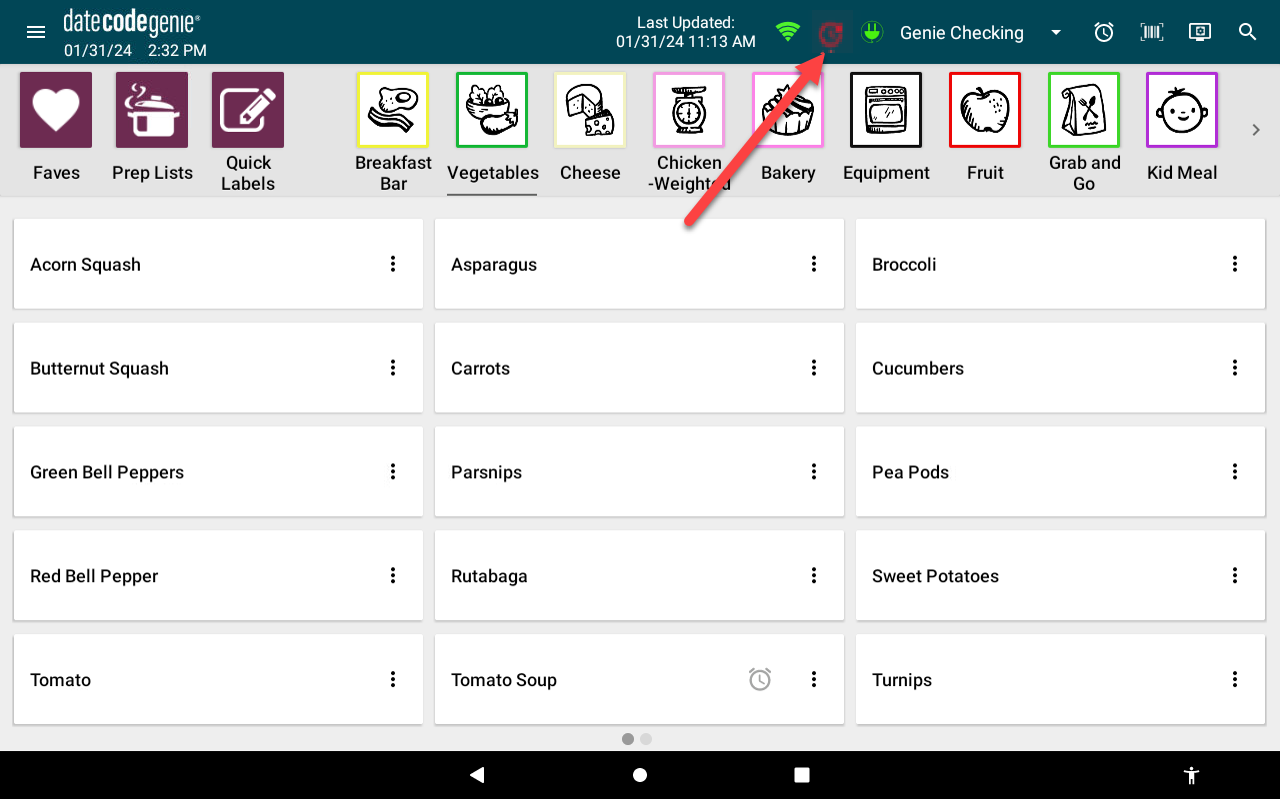
2. Aparecerá un icono circular verde que seguirá girando mientras se realiza la descarga. La pantalla se oscurecerá y quedará inactiva.
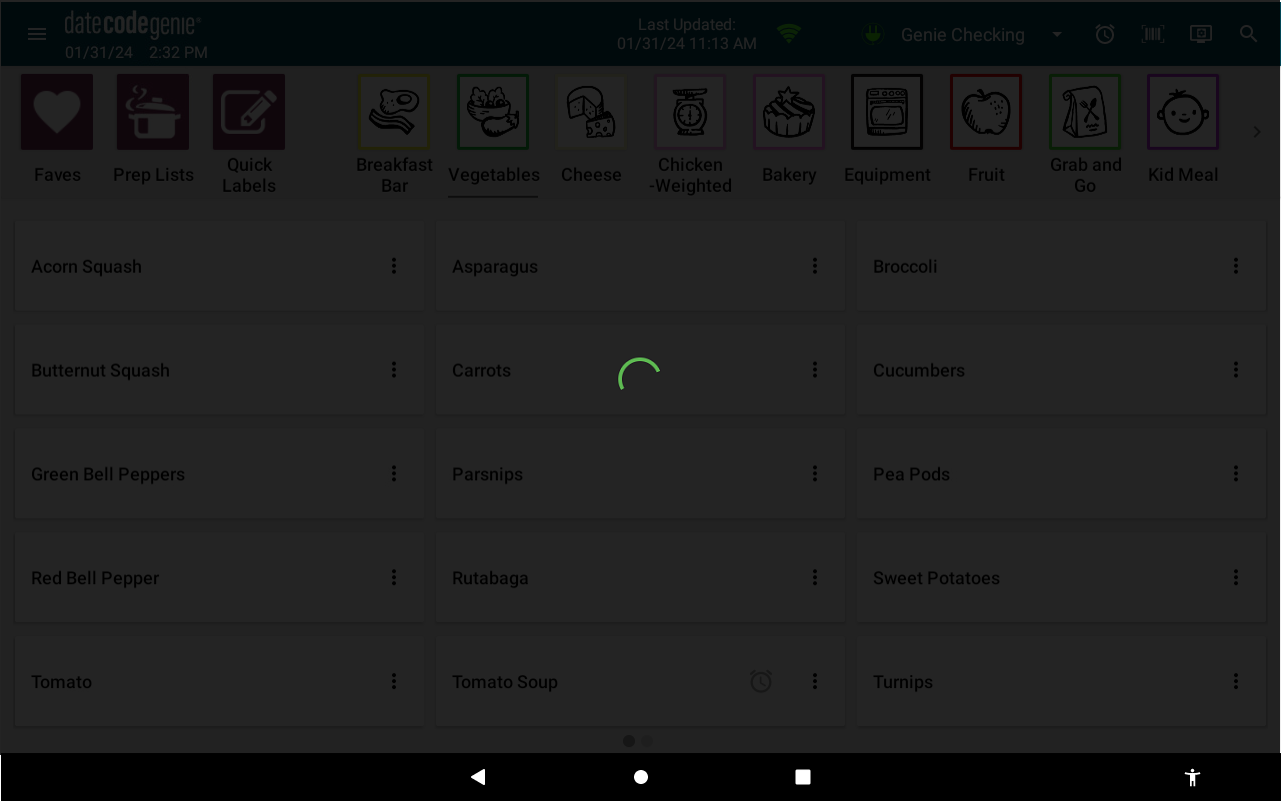
3. La sincronización completa se mostrará brevemente en la parte inferior del panel de la aplicación para indicar que la descarga está completa y activa.

4. Descargar actualizaciones automáticamente
Exigir al personal que descargue manualmente las actualizaciones antes de iniciar sesión en la aplicación después de un período de inactividad determinado. Las descargas automáticas de aplicaciones no están disponibles.
Ver actualizaciones descargadas automáticamente en la aplicación


